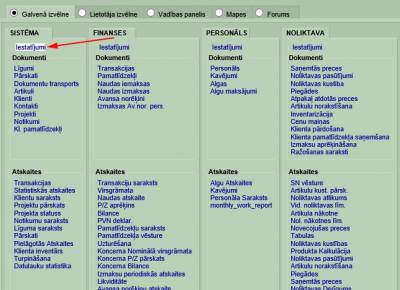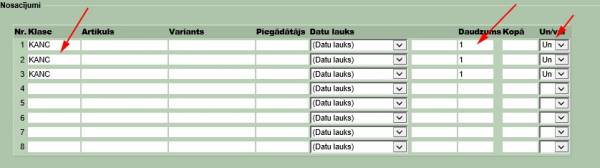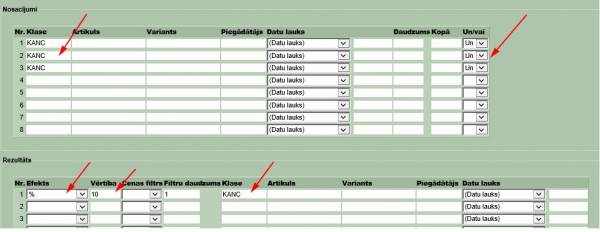Izvēlne
Šī ir veca dokumenta versija!
Satura rādītājs
Kampaņas
Lai izveidotu kampaņu, dodamies uz iestatījumiem.
Tālāk zem pārdošanas iestatījumiem izvēlamies „Kampaņas“
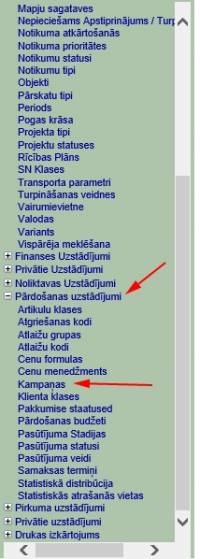
Logā, kas tikko atvēries, spiežam uz pogu „Pievienot jaunu“
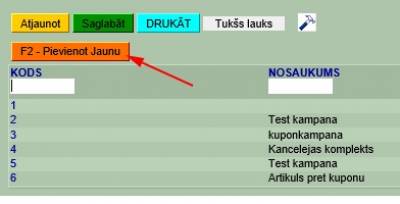 Tagad ir atvēries kampaņas izveidošanas un konfigurēšanas logs.
Kampaņas apmēri un ilgumi var būt mainīgi. Kā redzams, Directo piedāvā kampaņas, kas var ilgt noteiktu reižu skaitu vai ilgumu dienās. Ja pie lauka „Cik reizes“ tiek atstāts tukšums, tad kampaņa netiek ierobežota ar reižu skaitu. Ja pie derīguma mēs norādām „Dienas“, tad parādīsies vēl viens lauks, kurā ir jāievada kampaņas ilgums dienās. Manā gadījumā tiek izveidota kampaņa, kas darbosies tikai pirmajiem 10 pirkumiem.
Tagad ir atvēries kampaņas izveidošanas un konfigurēšanas logs.
Kampaņas apmēri un ilgumi var būt mainīgi. Kā redzams, Directo piedāvā kampaņas, kas var ilgt noteiktu reižu skaitu vai ilgumu dienās. Ja pie lauka „Cik reizes“ tiek atstāts tukšums, tad kampaņa netiek ierobežota ar reižu skaitu. Ja pie derīguma mēs norādām „Dienas“, tad parādīsies vēl viens lauks, kurā ir jāievada kampaņas ilgums dienās. Manā gadījumā tiek izveidota kampaņa, kas darbosies tikai pirmajiem 10 pirkumiem.

Tālāk mums jānorāda kampaņas nosacījumi. Kampaņa var būt piemērota individuāli katram artikulam vai visai klasei.
Manā gadījumā esmu uzstādījis tādus kampaņas nosacījumus, ka klientam ir jānopērk trīs preces no klases „KANC“. Pie kolonnas Un/Vai esmu norādījis, ka kampaņa darbosies tikai, ja būs visi trīs artikuli, ja būtu izvēlēts „Vai“, kampaņa būtu spēkā pērkot jebkuru no norādītajiem artikuliem. Lauks „Datu lauks“ paredzēt lai norādītu artikulu pielāgoto datu lauku vērtības, piemēram, krāsu. Kad kampaņas nosacījumi ir izveidoti, mums jānorāda rezultāts.
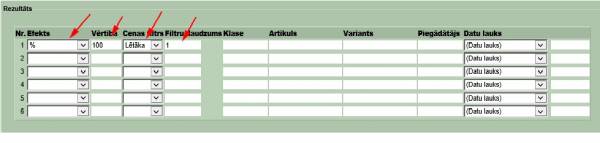 Esmu izveidojis kampaņu, kurā, nopērkot trīs preces, lētāko no tām klients saņem ar 100% atlaidi.
Zem kolonnas „efekts“ norādām, kāds efekts būs kampaņai. Esmu norādījis „%“, kas nozīmē, ka efekts būs atlaide procentos, bet, piemēram, ja paņemtu summu, tad varētu norādīt kopējo summu, piemēram, pērkot trīs kopā maksā x eur. Cenas filtrā mēs varam norādīt, vai efekts ietekmēs dārgāko vai lētāko artikulu, ja atstāj tukšu, tad ietekmēto artikulu jāatzīmē tālākos laukos.
Esmu izveidojis kampaņu, kurā, nopērkot trīs preces, lētāko no tām klients saņem ar 100% atlaidi.
Zem kolonnas „efekts“ norādām, kāds efekts būs kampaņai. Esmu norādījis „%“, kas nozīmē, ka efekts būs atlaide procentos, bet, piemēram, ja paņemtu summu, tad varētu norādīt kopējo summu, piemēram, pērkot trīs kopā maksā x eur. Cenas filtrā mēs varam norādīt, vai efekts ietekmēs dārgāko vai lētāko artikulu, ja atstāj tukšu, tad ietekmēto artikulu jāatzīmē tālākos laukos.
Kad Kampaņa ir izveidota, tad saglabājam to. Lai kampaņa būtu spēkā, tad tā ir jāpiesaista klientam, artikulam vai cenu formulai. Piemērām, es kampaņu esmu piesaistījis klientam. To var izdarīt, atverot klienta kartiņu un atzīmējam izvēlēto kampaņu.
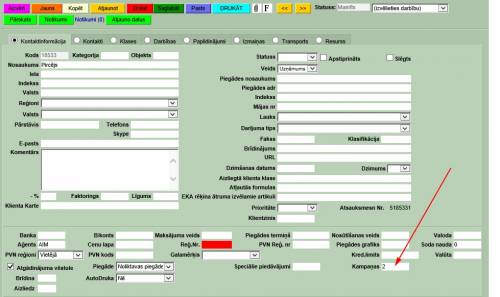
Kad viss ir izdarīts, tad dodamies izveidot EKA rēķinu un pievienojam visus nepieciešamos artikulus.
Rēķinā norādām klientu, kuram piemērota kampaņa. Kamēr rēķins nav saglabāts, tikmēr kampaņas efekts nav redzams.
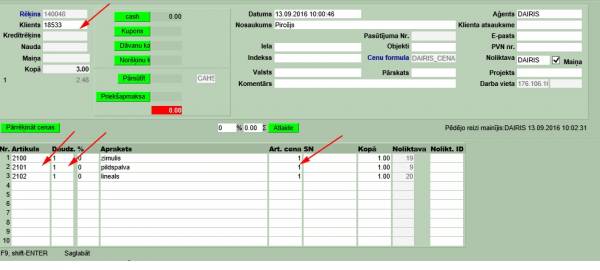 Saglabājam rēķinu un apskatāmies rezultātus.
Saglabājam rēķinu un apskatāmies rezultātus.
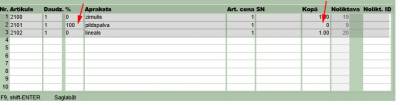 Redzam, ka pēc saglabāšanas vienam no artikuliem ir piemērota 100% atlaide.
Redzam, ka pēc saglabāšanas vienam no artikuliem ir piemērota 100% atlaide.
Lai kampaņu saistītu ar cenu formulu, dodamies uz iestatījumiem un klikšķinām uz Cenu formulas.
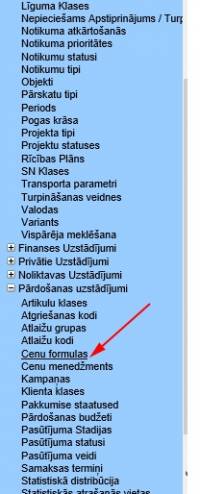
Pēc tam izvēlamies savu cenu formulu. Loga, kas atvērsies, izvēlamies „Atlaides“
 Pēc tam pievienojam izvēlēto kampaņu. Kampaņas atlaides un cenu formulas atlaides summējās.
Pēc tam pievienojam izvēlēto kampaņu. Kampaņas atlaides un cenu formulas atlaides summējās.
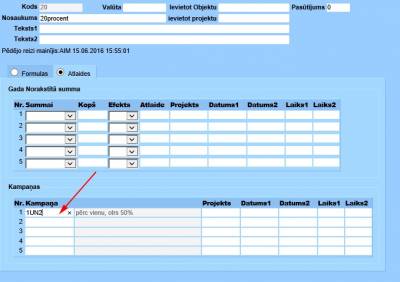
Kampaņu piemēri
Kupons
Kampaņa, kas darbojās 7 dienas neierobežotā daudzumā. Artikulam tiek piemērota 50% atlaide ar kuponu.
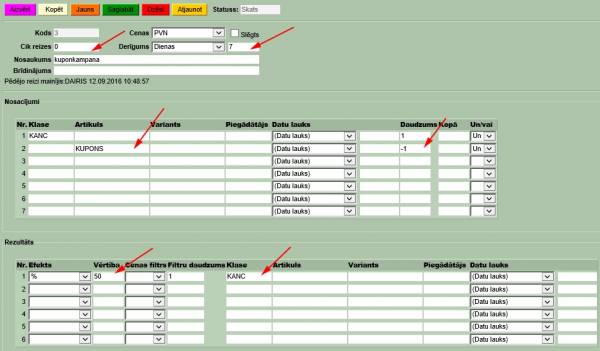 EKA rēķinā norādām, ka saņemts kupons.
EKA rēķinā norādām, ka saņemts kupons.
 Artikuls bez maksas apmaiņā pret kuponu. Neirobežotā laikā un skaitā.
Artikuls bez maksas apmaiņā pret kuponu. Neirobežotā laikā un skaitā.